
Pressemitteilung -
7 Lösungen – SD-Karte leer oder hat nicht unterstütztes Format
7 Lösungen zum Entfernen des Fehlers „SD-Karte leer“
In diesem Teil werden wir 7 Lösungen für dieses lästige Thema durchgehen.
Stellen Sie vor einer Rettung sicher, dass sich die SD-Karte selbst in einwandfreiem Zustand befindet und von Ihrem Computer erkannt werden kann.
(Einige Benutzer sind der Meinung, dass die Karte vom Telefon einfach nicht erkannt wird. Das ist völlig falsch, denn wenn dies der Fall ist, meldet das Telefon diesen Fehler nicht.)
Nur auf diese Weise besteht die Notwendigkeit und Möglichkeit, diese Micro-SD-Karte zu reparieren.
Lösung 1: Starten Sie das Telefon neu
Obwohl Sie vom Betriebssystem aufgefordert werden, die leere SD-Karte zu formatieren, bitte formatieren Sie NICHT auf einmal, probieren Sie stattdessen andere Lösungen aus. Und vor allem sollte ein Neustart immer der erste Versuch sein.
Schritt 1: Schalten Sie das Telefon aus.
Schritt 2: Starten Sie das Telefon neu, um zu sehen, ob die SD-Karte wieder funktioniert.
Lösung 2: Legen Sie die SD-Karte wiederholt ein und ziehen Sie sie heraus
Nutzen Sie Ihre Chance, die leere SD-Karte mehrmals einzusetzen und herauszunehmen. Bei diesen Versuchen könnte Ihr Telefon die SD-Karte schließlich lesen.
Lösung 3: Führen Sie Chkdsk aus, um Fehler zu beheben
Ein Benutzer von Androidcentral erklärt, dass er diesen Fehler mit CHKDSK behoben hat. Vielleicht ist dieser Weg auch für Sie hilfreich. Bitte folgen Sie den Schritten unten:
Schritt 1: Verbinden Sie die SD-Karte, die „SD-Karte ist leer oder hat nicht unterstütztes Dateisystem“ meldet, über einen Kartenleser mit dem PC und stellen Sie sicher, dass sie vom Gerät erkannt wird.
Schritt 2: Führen Sie CMD als Administrator aus und geben Sie chkdsk n: / f ein (n ist der Laufwerkbuchstabe der leeren SD-Karte), um Fehler zu beheben.
Schritt 3: Legen Sie die SD-Karte wieder in das Telefon ein und prüfen Sie, ob die Karte danach einwandfrei funktioniert.
Lösung 4: Überprüfen Sie die versteckten Dateien auf der SD-Karte
Überprüfen Sie die leere SD-Karte auf Ihrem Computer und prüfen Sie, ob sie versteckte Dateien enthält. Manchmal werden auf der SD-Karte einige „Spezialdateien“ mitgeführt, die gelöscht werden müssen.
Und das ist einfach zu machen:
Schritt 1: Verbinden Sie die leere SD-Karte über einen Kartenleser mit dem PC und stellen Sie sicher, dass sie vom Gerät erkannt wird.
Schritt 2: Führen Sie Steuerungsordner aus, um die Datei-Explorer-Optionen anzuzeigen.
Schritt 3: Wechseln Sie zur Registerkarte Ansicht.
Schritt 4: Kreuzen Sie das Kontrollkästchen Ausgeblendete Dateien, Ordner und Laufwerke anzeigen an und speichern Sie die Änderungen.
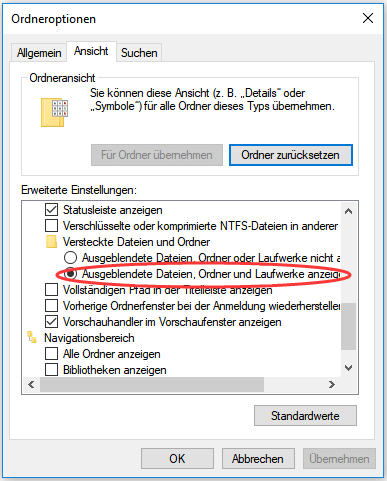
Schritt 5: Löschen Sie die „Spezialdateien“ auf der leeren SD-Karte, wenn es irgendeine solche Datei gibt.
Lösung 5: Der Schlüsselpunkt - Formatieren Sie die SD-Karte NACH der Datenrettung
Sehen Sie sich das Video an, um zu erfahren, wie ich den Fehler „SD-Karte plötzlich leer“ behoben habe.
Wenn alle Lösungen in den vorherigen Teilen fehlschlagen, müssen Sie sie möglicherweise wie aufgefordert formatieren.
Wenn Sie von einem Hersteller zu einem anderen wechseln, müssen Sie im Allgemeinen die SD-Karte neu formatieren.
Dennoch fühlen noch die Benutzer, die mit einer solchen Situation konfrontieren: Sogar der Computer fordert auf, die Karte zu formatieren, damit sie verwendet werden kann - wirklich schockierend.
Warnung: Stellen Sie Daten vor der Formatierung von einer leeren SD-Karte wieder her!
Es ist unnötig zu erwähnen, dass Sie wissen, was Sie nach der Formatierung erhalten - eine wirklich leere SD-Karte. Sie können ohne die Verwendung einer professionellen SD-Karten-Datenwiederherstellungssoftware kein Original finden.
Um Fotos, Videos, Nachrichten, Dateien und Ähnliches mit Leichtigkeit aufzunehmen, sollten Sie diese SD-Karte, die „SD-Karte ist leer oder hat nicht unterstütztes Format“ meldet, sofort formatieren.
Warten Sie einfach, bis Sie alles zurückbekommen haben!
Der erste Teil hier ist, wie man Daten von einer leeren SD-Karte rettet.
Bitte lesen Sie weiter.
Wenn Dateien auf der SD-Karte auf dem Computer angezeigt werden, können Sie diese Dateien einfach an einen sicheren Ort kopieren und dann die Formatierung der SD-Karte durchführen.
Wenn die SD-Karte jedoch ein nicht unterstütztes Dateisystem hat, sollten Sie zuerst vor der Formatierung die Wiederherstellung der leeren SD-Karte machen.
Zurzeit ist MiniTool Power Data Recovery Kostenlose Edition sehr hilfreich, die auf allen Windows-Betriebssystemen ausgeführt werden kann.
Bevor Sie anfangen:
- Laden Sie diese Datenwiederherstellungssoftware herunter und installieren Sie sie auf dem Computer.
- Schließen Sie die leere SD-Karte erfolgreich an den Computer an.
Schritt 1: Starten Sie MiniTool Power Data Recovery und der Wiederherstellungsmodus Dieser PC wird automatisch ausgewählt.
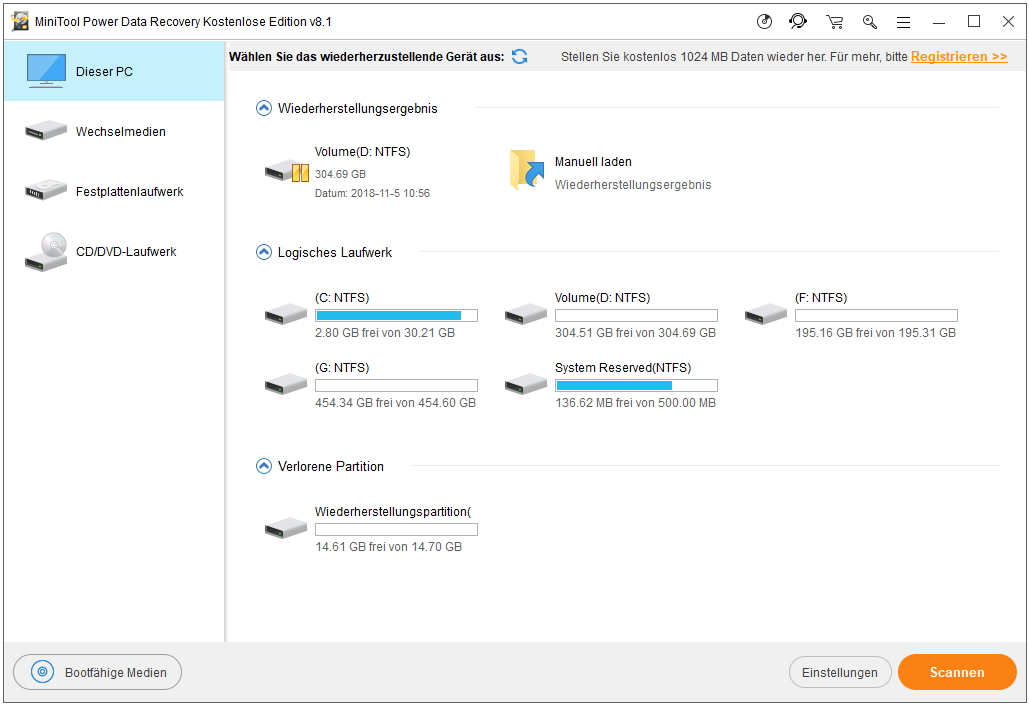
Schritt 2: Wählen Sie diese leere SD-Karte aus und scannen Sie sie, um alle möglichen Originaldaten zu finden.
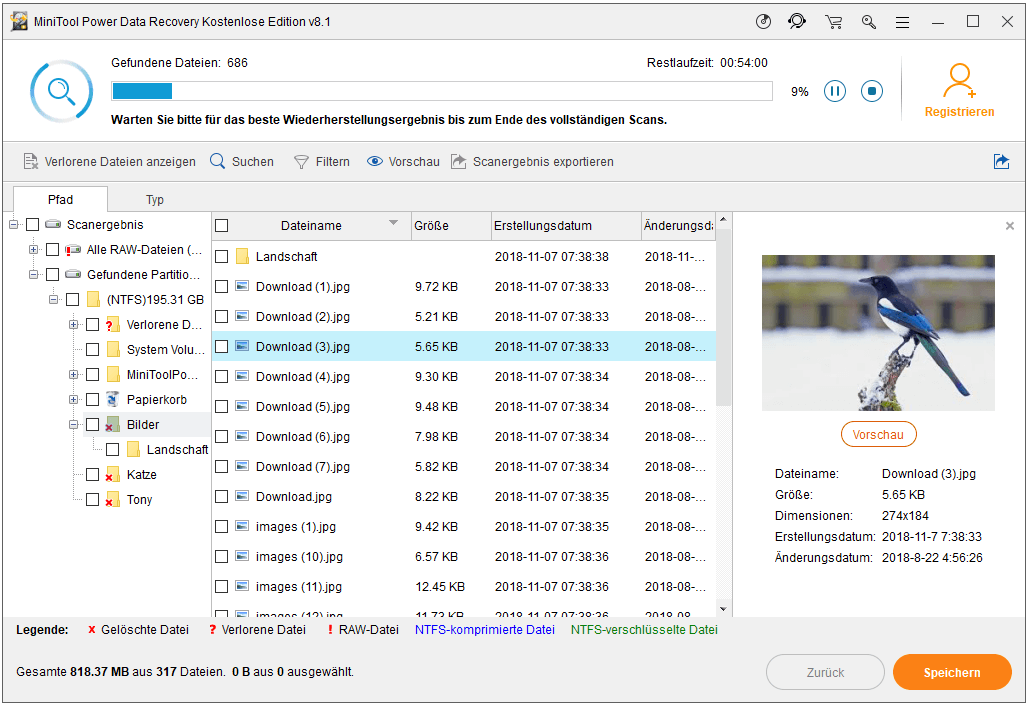
Schritt 3: Entfalten Sie die Baumstruktur, die Power Data Recovery für Sie gefunden hat, und suchen Sie nach den einzelnen Ordnern, um Ihre verlorenen Daten anhand der Vorschau und der Dateninformationen zu finden. Sie können auch „Typ“ oder „Filtern“ verwenden, die Dateien schnell zu finden.
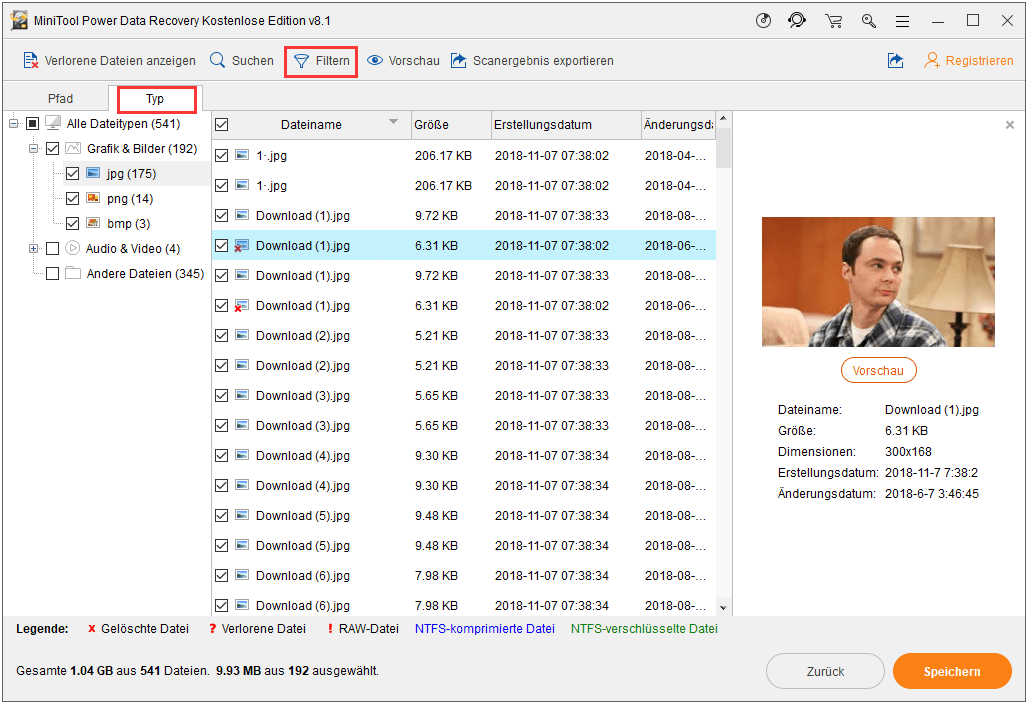
Schritt 4: Klicken Sie auf „Speichern“, um einen sicheren Ort auszuwählen und alle gewünschten Informationen wiederherzustellen.
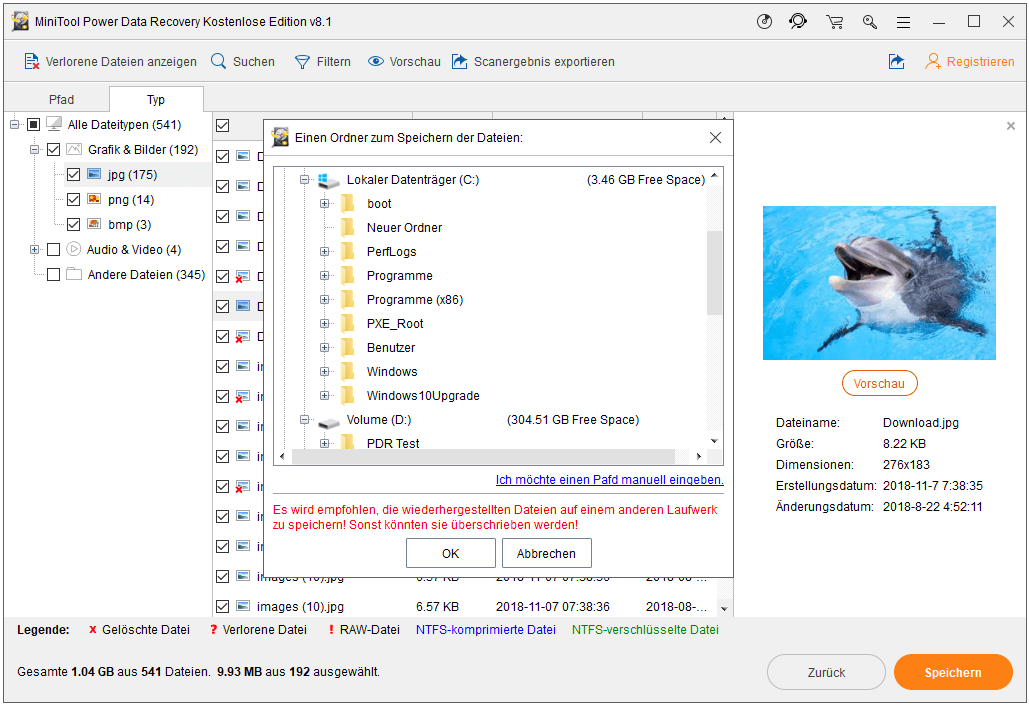
Hinweis: Das kostenlose MiniTool Power Data Recovery wurde für die Erfahrung der Benutzer entwickelt und kann auf einem Windows-PC bis zu 1 GB Daten wiederherstellen. Wenn Sie mehr wiederherzustellen haben, aktualisieren Sie bitte auf die bezahlte Edition.
Achtung: Wenn der Controller der Karte tot ist, kann keine Software die Daten von der Speicherkarte abrufen. Sie können die Karte an ein Datenwiederherstellungsunternehmen senden, das versucht, die Dateien direkt vom Flash-Chip wiederherzustellen.
Nun ist es die Zeit, die leere SD-Karte zu formatieren.
Solange die SD-Karte durch einige wirklich komplizierte Probleme nicht ernsthaft beschädigt wird, können Sie sie nach dem Formatieren sofort zum Speichern oder Übertragen Ihrer Daten verwenden.
Anstatt den Speicherort für das Herausnehmen der SD-Karte zu finden und die anschließende Formatierung im Android-Telefon zu machen, können Sie die Formatierung am einfachsten mithilfe eines Computers durchführen.
Das einzige, was Sie brauchen, ist noch ein SD-Kartenleser. Sie können die SD-Karte mit Hilfe von Windows Explorer, Windows-Datenträgerverwaltung und Partition Wizard Kostenlos in das FAT32-Dateisystem formatieren.
Der wesentlichste Unterschied unter diesen drei Dienstprogrammen besteht darin, dass die vorherigen zwei es nicht erlauben, SD-Karten mit FAT 32-Format zu formatieren, die größer als 32 GB sind, während die dritte das ermöglicht.
Legen Sie nach der Formatierung die SD-Karte ein und schalten Sie das Telefon ein. Das Gerät sollte sie dann erkennen.
1. Verwenden Sie den Windows Explorer
Schritt 1: Verbinden Sie die leere SD-Karte über einen Kartenleser mit dem PC und stellen Sie sicher, dass sie vom Gerät erkannt wird.
Schritt 2: Öffnen Sie Arbeitsplatz / Dieser PC. Unter Geräte und Laufwerke finden Sie die SD-Karte.
Schritt 3: Formatieren Sie es mit FAT32.
2. Verwenden Sie zum Formatieren Datenträgerverwaltung
Schritt 1: Verbinden Sie die leere SD-Karte über einen Kartenleser mit dem PC und stellen Sie sicher, dass sie vom Gerät erkannt wird.
Schritt 2: Führen Sie compmgmt.msc aus, dann wird das Fenster von Computerverwaltung angezeigt. Klicken Sie unter Datenspeicher auf Datenträgerverwaltung.
Schritt 3: Finden Sie den Datenträger, der Ihre SD-Karte darstellt. Klicken Sie mit der rechten Maustaste auf die Partition, und wählen Sie Formatieren aus. Stellen Sie FAT32 als Zieldateisystem fest, indem Sie es von der Dropdown-Liste auswählen.
3. Verwenden Sie zum Formatieren Partition Wizard:
Schritt 1: Verbinden Sie die leere SD-Karte über einen Kartenleser mit dem PC und stellen Sie sicher, dass sie vom Gerät erkannt wird.
Schritt 2: Laden Sie den MiniTool Partition Wizard Kostenlose Edition herunter, installieren Sie es und führen Sie es aus.
Schritt 3: Finden Sie den Datenträger, der Ihre SD-Karte darstellt. Klicken Sie dann auf die Partition und wählen Sie „Partition formatieren“.
Schritt 4: Klicken Sie abschließend auf „Übernehmen“, um alle Änderungen auszuführen.
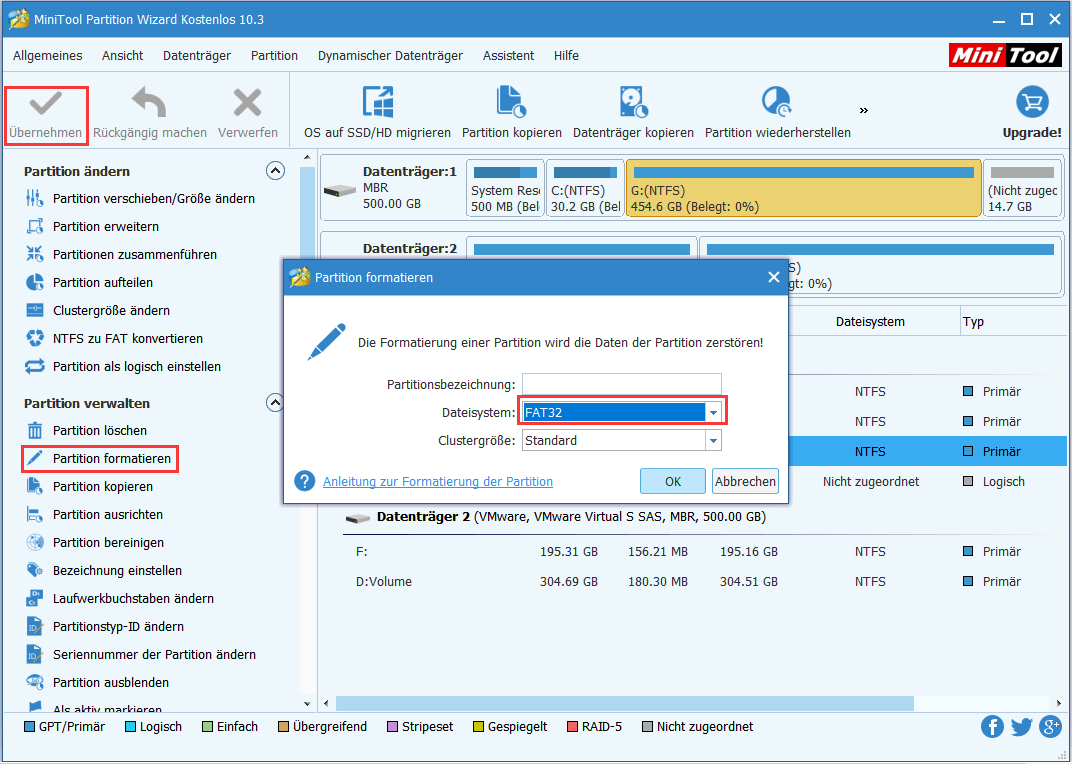
Lösung 6: Ersetzen Sie die SD-Karte durch eine andere
Wenn Sie die Karte formatieren, wird manchmal „SD-Karte nicht unterstützt und ein Neues versuchen“ angezeigt. In diesem Fall muss die SD-Karte ausgetauscht werden.
Sie können dieses Verfahren mit einer Ihrer kleinen Speicherkarten versuchen und prüfen, ob das Telefon sie erkennen oder lesen kann.
Sehen Sie das folgende Beispiel:
„Ich habe eine neue 32-GB-SD-Karte. Mein Hisense-Tablet erkennt es, wenn ich es dort einlege, aber wenn ich es in meine Alcatel One Touch Mega stecke, wird der „Karte leer“ Fehler angezeigt. Wenn ich es formatiere, zeigt es „Wird bereinigt“ aber macht es nichts, zeigt jedoch dabei nur „SD-Karte leer oder hat nicht unterstütztes Dateisystem“. Meine 4-GB-SD-Karte funktioniert gut im Telefon, hängt und speichert, aber die neuen 32 GB funktionieren nicht im Telefon, aber Computer und Tablet lesen es gut. Ich habe es mehrmals formatiert und sogar SD-Formatierer heruntergeladen und benutzte das auch. Nichts. Hat jemand dieses Problem behoben? Jede Hilfe wird geschätzt.“
Warum?
Da das Telefon erkennen kann, dass eine Karte darin eingelegt wird, aber es kann diese nicht lesen, handelt es sich nicht um ein Hardwareproblem, sondern um Firmware. Prüfen Sie, ob ein Update verfügbar ist. Wenn ja, gehen Sie zu dem Update.
Wenn nicht, probieren Sie die anderen Karten aus. Wenn Sie das gleiche Ergebnis erhalten, hat das Telefon ein Problem, möglicherweise die Firmware.
Lösung 7: Wenden Sie sich an den Hersteller
Wenn das Formatieren oder Ändern der SD-Karte nicht hilfreich ist, wenden Sie sich an den Hersteller Ihres Telefons, um Hilfe zu erhalten.
Möglicherweise müssen Android-Telefone dieses Problem beheben, indem sie ein Update für ihr Betriebssystem vornehmen, damit alle Arten von Micro-SD-Typen unterstützt werden, oder vielleicht möchten die Hersteller nur, dass Benutzer ihre eigene Micro-SD-Karte kaufen. Es ist schwer zu sagen.
Klicken Sie zum Weiterlesen: https://de.minitool.com/datenwiederherstellung/sd-karte-leer.html
Links
Themen
MiniTool® Software Ltd. ist ein professionelles Software-Entwicklungsunternehmen und stellt den Kunden komplette Business-Softwarelösungen zur Verfügung. Die Bereiche fassen Datenwiederherstellung, Datenträgerverwaltung, Datensicherheit und den bei den Leuten aus aller Welt immer beliebteren YouTube-Downloader sowie Videos-Bearbeiter. Bis heute haben unsere Anwendungen weltweit schon über 40 Millionen Downloads erreicht. Unsere Innovationstechnologie und ausgebildeten Mitarbeiter machen ihre Beiträge für Ihre Datensicherheit und -integrität.












